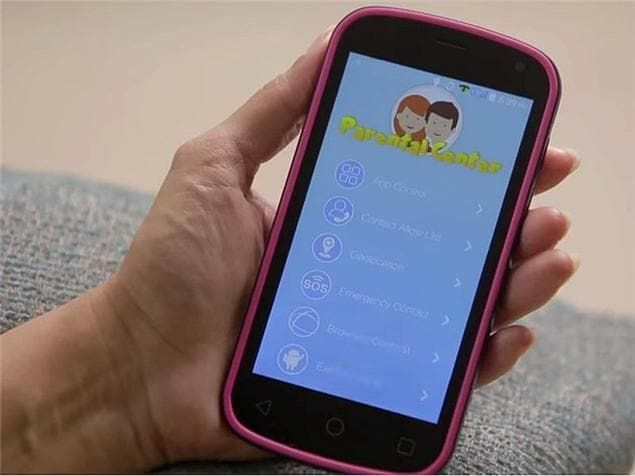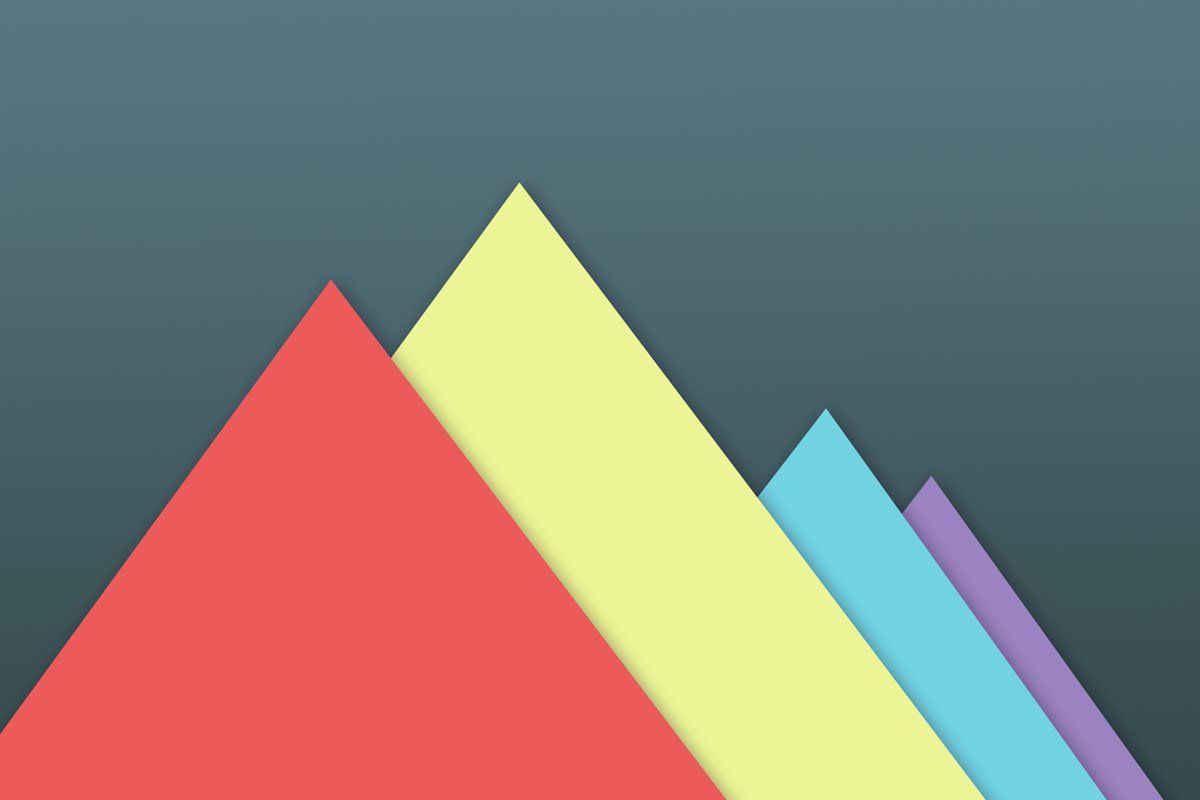Kuidas kasutada Android Pay juurkaitset juurdunud seadmes

kuidas lähtestada õunakell ilma telefonita
Juurdunud Android-seadmed on rünnakutele altid, kuna süsteemifailidele on lihtne juurde pääseda. Google seadis esmajärjekorras kasutaja turvalisuse ja turvalisuse ning seetõttu on ettevõte keelanud juurdunud telefonides Android Pay. Selles artiklis räägime sellest, kuidas kasutada Android Pay juurkaitset juurdunud seadmes. Alustagem!
Kuid kui olete oma telefoni juurinud ja soovite kasutada rakendust Android Pay. Hoolimata privaatsusprobleemidest on lahendus, mis võimaldab teil Android Payd kasutada isegi juurdunud Android-telefonis. Te ei pea lukustamata alglaadurit lukustama ega juurjuurt eemaldama.
Samuti on uus viis (tõenäoliselt parim) Android Pay juurte kasutamiseks:
- Juurige oma Android-seade koos Magisk-süsteemse liidesega.
- Kasutage rakendust AutoMagisk, et Android Pay rakenduse kasutamisel juur (lennult) automaatselt välja lülitada. Sellel on võimalus ka juur keelata, kui ekraan on välja lülitatud. Nii et teie poisid saavad Android Payst makseid teha telefoni sisselülitamata, et root välja lülitada.
Uus Xposed moodul nimega No Device Check võib peita ka teie seadme juur- / muudetud oleku Google Play teenuste eest. Samuti võib see aidata saada Android Pay juurteosaga tööle. Alternatiivset meetodit saate kontrollida selle postituse lõpus.
Edasi
Eile avaldas Google USA-s Android Pay ja teenus laieneb peagi ka paljudele teistele maailma osadele, kuna see tõmbejõudu kogub. Mis peab aga olema põletav küsimus teile, meile ja paljudele teistele mõttekaaslastele, kas Android Pay töötab juurdunud seadmes? tegelikult.
Noh, MITTE . Praegu ei tööta Android Pay ametlikult juurdunud Android-seadmetes. Kuid see pole nii ebaviisakas nagu Samsung Pay, et see ei tööta teie seadmes kunagi, kui teie kutsed on selle kunagi juurdunud.
Android Pay võib töötada ka varem juurdunud Android-seadmetes või alglaaduri avamisel. Kuid see ei tööta ametlikult seadmetes koos aktiivse juurjuurdepääsuga.
Mis edasi | android maksma rootcloak
Google Walletil olid juurdunud Android-seadmete jaoks täpselt samad piirangud. Seejärel eemaldas Google piirangu vaikselt ja pani Google Walleti töötama ka seadme juurjuurdepääsu kõrval. See võib juhtuda ka Android Payga. Mingil hetkel tulevikus, kui Google välja mõtleb, et kaitsta Android Pay juurepääsu eest. Ja saab selles päris kindlaks, siis võib see rakenduse juurepiirangu kaotada.
Nii et Android Pay ei toeta ametlikult juurjuurdepääsu, kuid see ei tähenda, et tegelikult pole mingit lahendust. Android Pay töötamiseks koos Rootiga on mõned meetodid.
Android Pay jaoks süsteemitu juurte lahendus
Android Pay töötamiseks süsteemivaba juurega saate järgida alltoodud juhiseid.
- Püsivara varundamiseks kohandatud muudatusteta vormindage või lähtestage seade tehaseseadetele.
- Juurige oma seade koos süsteemitu SuperSU-ga.
- USB silumise sisselülitamine seadmes:
- Mine Seaded Teave tahvelarvuti kohta ja puudutage järjenumbrit 7 korda lubamiseks Arendaja valikud .
- Mine tagasi Seaded valida Arendaja valikud sisse lülitada USB silumine.
Edasi
- Samuti seadistage oma arvutis ADB ja Fastboot.
- Nüüd ühendage seade arvutiga.
└ Kui teie seadme ekraanile ilmub viip USB-silumise lubamiseks, valige OK. - Nüüd avage arvutis käskaken ja väljastage järgmine käsk:
adb kest
selle
chmod 751 / su / bin - See on lihtsalt see. Android Pay peaks nüüd teie seadmes töötama koos süsteemita juurega.
Mida me tegime ülaltoodud süsteemitu juurmeetodi abil, on välja lülitatud SafetyNeti kontroll, mis tuvastab seadmes süsteemitu juur. Loodan, et see töötab ka teie jaoks. Kui ei, siis proovige ka teisi allpool toodud meetodeid.
Lülitage SuperSU | juur välja android maksma rootcloak
Nagu pakkus via Turd Fergussen kommentaarides töötab selleks ka lihtsalt juurte keelamine SuperSU-st:
- Oma seadmes peate avama rakenduse SuperSU.
- Seejärel puudutage vahekaarti Seaded.
- Nüüd tühjendage valik Luba superkasutaja.
- Avage Android Pay ja seadistage oma kaardid.
- Minge tagasi rakendusse SuperSU ja märkige valik Luba superkasutaja.
See on lihtsalt see. Te peaksite saama nüüd makseid teha.
3. meetod: kasutage moodulit RootCloak Xposed
Võite kasutada Xposed moodulit nimega RootCloak mis varjab teie seadme juuroleku. Nii saate varjata Google Play teenuste rakenduse (mida Android Pay kasutab) ja varjata, et ka teie seade on juurdunud. Allpool on häkkimise kohene juhend:
- Kõigepealt installige Xposed Framework oma seadmesse.
- Installige RootCloak Xposed moodul ja lülitage see sisse Xposed installeri rakenduses.
- Avage käivitusprogrammis rakendus RootCloak.
- Nüüd rakenduse esmakordse kasutajana avage menüü (puudutage kolme punkti ikooni) ja valige suvand Lähtesta vaikerakendustesse.
- Kui Google Play teenuseid pole veel vaikerakenduste loendis, saate selle lisada nupu + abil.
- Taaskäivitage seade või sundige ka rakendus Google Play teenused sundima.
- Avage lihtsalt rakendus Android Pay, see peaks nüüd töötama teie juurdunud seadmes.
Märge: Krediit- või deebetkaartide lisamisel sulgub jõud. Siis peate võib-olla seda korduvalt sisse / välja lülitama, kuni olete kõik oma kaardid lisanud. Ja lõpuks jätan ka selle sisse.
Alternatiivne meetod (testimata) : | android maksma rootcloak
Paigaldage moodul No Device Check Xposed.
Google esitas hiljuti uue SafetyNeti API, mis aitab rakenduse arendajatel vale oleku tagastamise abil kontrollida, kas teie seade on juurdunud või muudetud. Nii et nende rakendused saaksid ka funktsioone vastavalt kohandada.
Moodul No Device Check Xposed muudab seda käitumist ja tagastab teie seadme ühilduvuse alati tõelise oleku. Nii et rakendused arvavad, et teie seadet pole mingil viisil juurdunud ega muudetud, ja lubage seega kõik selle funktsioonid teie jaoks.
Järeldus
Hästi, see oli kõik inimesed! Loodan, et teile meeldivad see android pay rootcloaki artikkel ja leiate, et see on teile ka kasulik. Andke meile selle kohta tagasisidet. Samuti, kui teil on selle artikliga seotud täiendavaid küsimusi ja probleeme. Seejärel andke meile sellest teada allpool olevast kommentaaride jaotisest. Võtame varsti teiega ühendust.
avastamisteenuse suur kettakasutus
Head päeva!
Vaata ka: Mida tähendab ootel olek Snapchatis - kuidas seda parandada